Hoy te vamos a explicar cómo enviar, descargar y buscar stickers para WhatsApp. Los stickers o pegatinas son una alternativa a los clásicos emojis, son colecciones de imágenes con las que también puedes expresar sentimientos, pero utilizando unos dibujos más grandes, temáticos y visibles que los emoticonos convencionales.
Para poder utilizar los stickers de WhatsApp necesitas tener la aplicación actualizada a partir de las versiones 2.18.329 y 2.18.100 de Android e iOS, publicadas el 25 de octubre de 2018. Si es así, ahora te contaremos cómo puedes utilizarlos y cómo descargarlos para añadir más a tu colección.
Cómo utilizar los stickers de WhatsApp
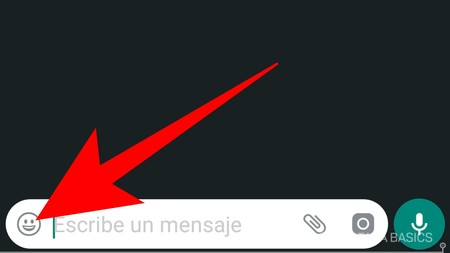
Para enviar stickers por WhatsApp, cuando estés en una conversación debes pulsar sobre el icono de la cara sonriente que aparece a la izquierda del cuadro de texto. Este icono es nativo de WhatsApp y no del teclado de tu móvil, y es el que sirve para abrir las opciones de enviar emojis, GIFs y también stickers.
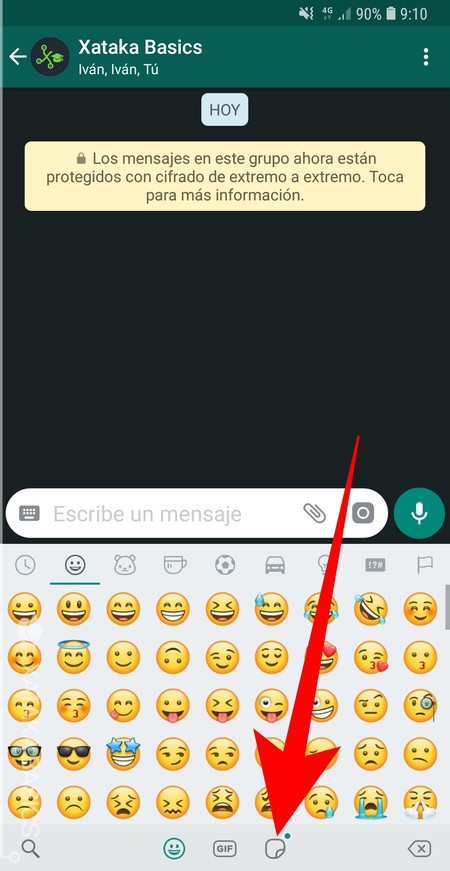
Cuando pulses ese icono, en la parte inferior de la pantalla se te desplegarán los emojis que tienes disponibles. Debajo de ellos verás tres opciones, y en ellas tienes que pulsar sobre el icono de la pegatina. Es el icono de la derecha, uno que se ve con una de sus esquinas despegadas para indicar precisamente que es una pegatina.
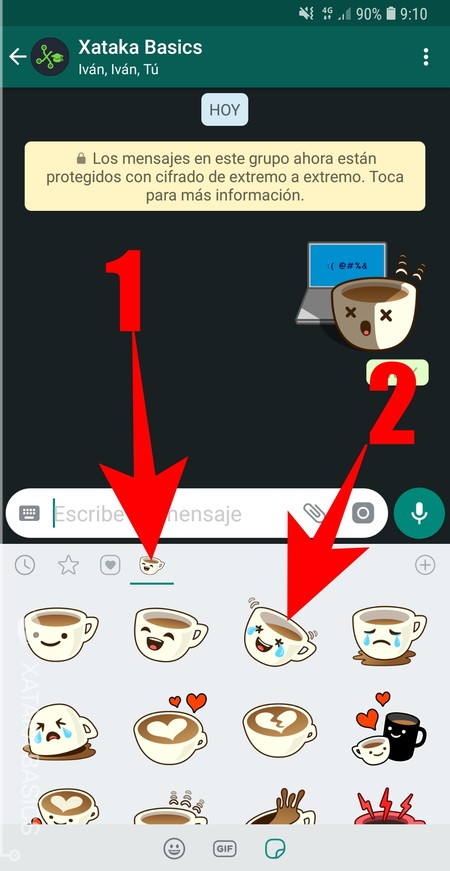
Ahora, en la fila superior pulsa sobre el icono de la colección de stickers que quieras utilizar (1). Te aparecerán más o menos dependiendo de los que tengas descargados. Entonces, debajo podrás ver todas las pegatinas de la colección elegida, y sólo debes pulsar sobre el sticker que quieras enviar (2). Verás que te aparece arriba como si hubieras enviado una fotografía.
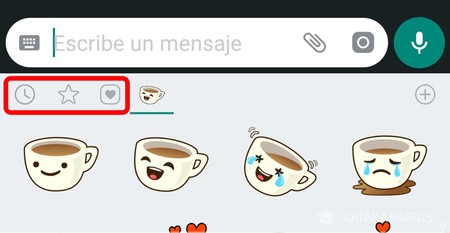
En la misma barra en la que tienes tu colección, también verás el icono de un reloj, el de una estrella y el de un corazón. Estos iconos sirven para ver los últimos stickers que has utilizado, los que hayas marcado como favoritos y stickers agrupados por sentimientos, que abrirán un submenú en el que ver los stickers de tus colecciones que representen alegría, amor, tristeza y sorpresa. Te mostrarán las coincidencias de todos los stickers de todas las colecciones que hayas bajado.
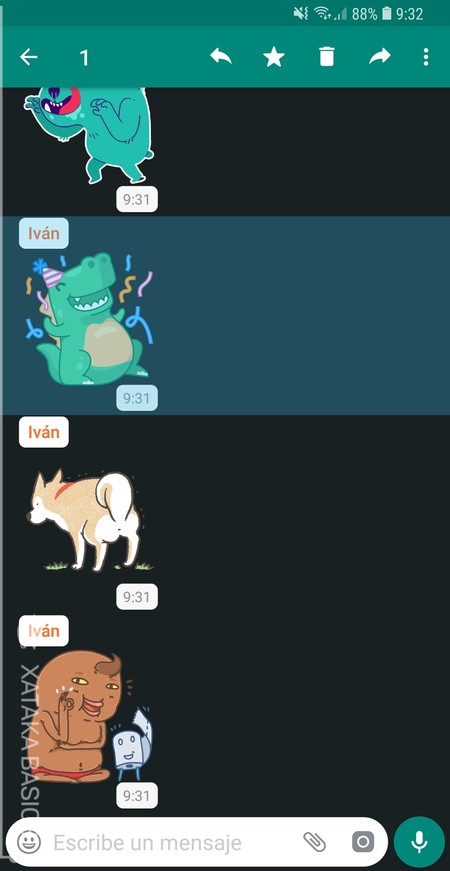
Cuando mantienes el botón pulsado sobre un sticker que te haya enviado, te aparecerá el mismo menú contextual que con cualquier otro mensaje. Con él podrás responder o reenviar el sticker, además de marcarlo como favorito o eliminarlo para que no se vea en tu móvil.
Cómo descargar nuevos stickers
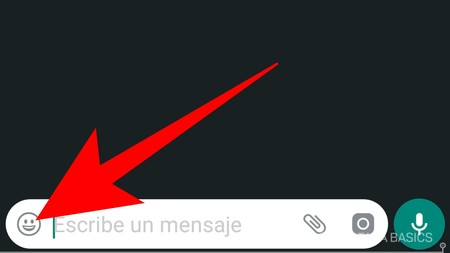
Para descargar nuevos stickers de WhatsApp tienes que empezar entrando en su menú. Para ello, cuando estés en una conversación debes pulsar sobre el icono de la cara sonriente que aparece a la izquierda del cuadro de texto. Este icono es nativo de WhatsApp y no del teclado de tu móvil, y es el que sirve para abrir las opciones de enviar emojis, GIFs y también stickers.
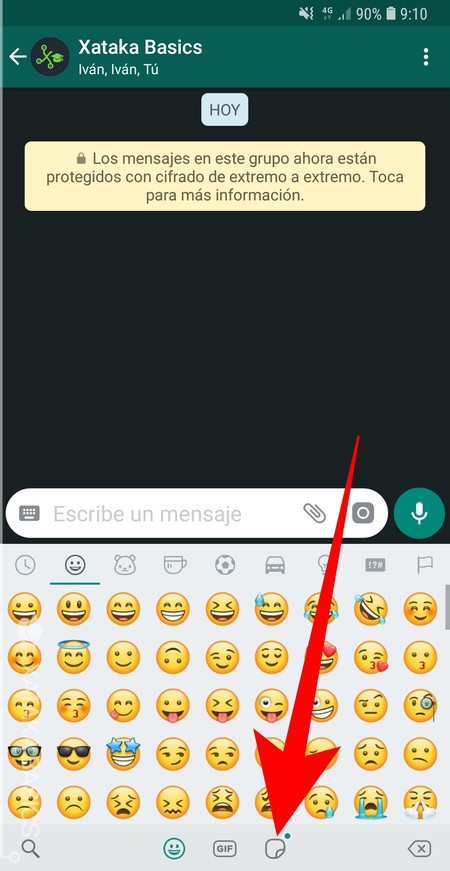
Cuando pulses ese icono, en la parte inferior de la pantalla se te desplegarán los emojis que tienes disponibles. Debajo de ellos verás tres opciones, y en ellas tienes que pulsar sobre el icono de la pegatina. Es el icono de la derecha, uno que se ve con una de sus esquinas despegadas para indicar precisamente que es una pegatina.
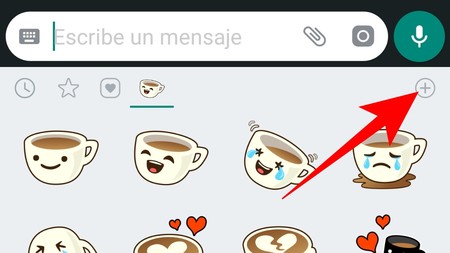
Sobre la previsualización de los stickers, verás la barra en la que puedes elegir colecciones. En ella, debes pulsar sobre el símbolo + que aparece a la derecha del todo, ya que es la opción de agregar nuevas pegatinas a tu colección.
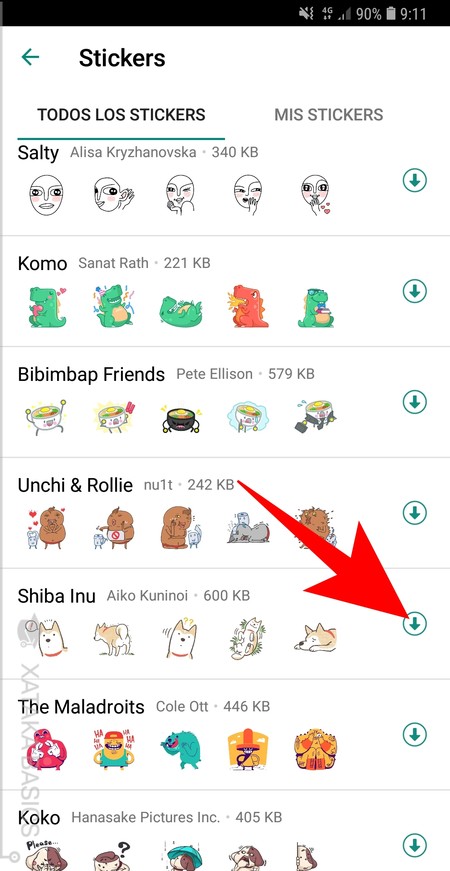
Irás a una pantalla en la que podrás gestionar tus stickers. Empezarás en la pestaña Todos los stickers, donde verás los nativos de WhatsApp que tienes disponibles, y sólo tendrás que pulsar el icono de la flecha hacia abajo para descargarlos y que se añadan a tu colección para poder utilizarlos cuando quieras.
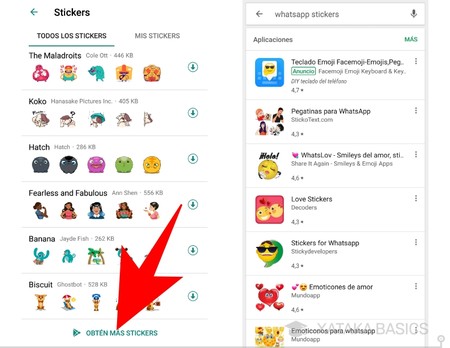
En esta misma pestaña de Todos los stickers, si bajas hasta abajo del todo podrás pulsar sobre la opción Obtén más stickers. Esto te abrirá la tienda de aplicaciones de tu móvil para permitirte descargar pegatinas de terceros.
Extrema al máximo las precauciones a la hora de descargarlos directamente desde la tienda de apps, sobre todo si piden permisos extra, ya que estos stickers no han sido desarrollados por WhatsApp, y podrías encontrarte con algunos que funcionen incorrectamente o vulneren tu privacidad.
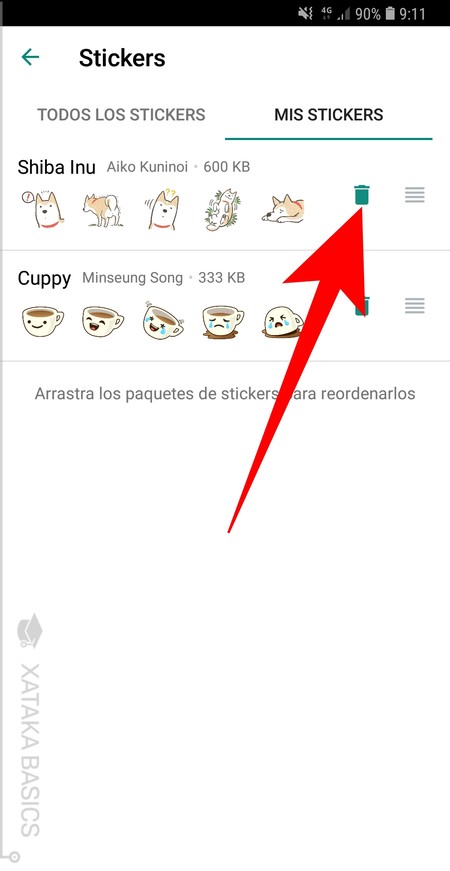
Si entras en la pestaña de Mis stickers, verás todos los que tienes descargados en tu colección. Aquí, puedes pulsar sobre el icono de la papelera para borrarlos, o arrastrarlos para organizar el orden en el que quieres que luego te aparezcan.
Cómo usar los stickers que te envían otros
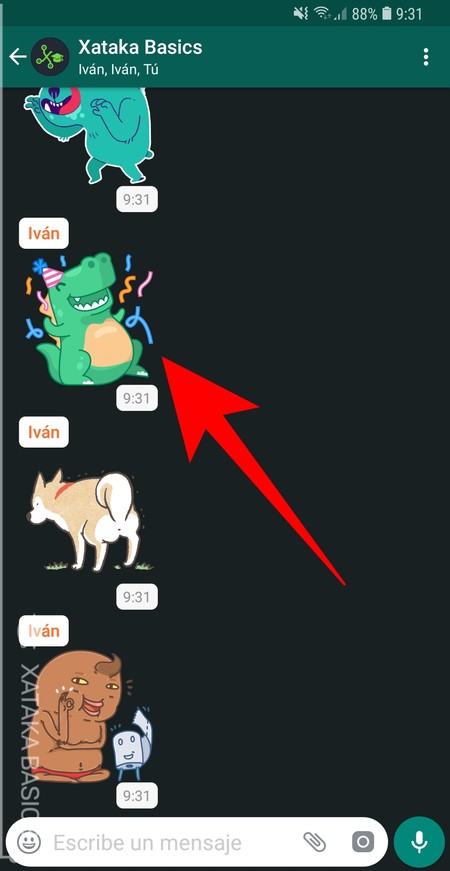
Para descargarte y poder utilizar los stickers que te envíen otros usuarios en los chats de WhatsApp, lo único que tienes que hacer es pulsar corta sobre el sticker que te hayan enviado. No me refiero mantener el dedo pulsado, sino simplemente a dar un toque sobre él.
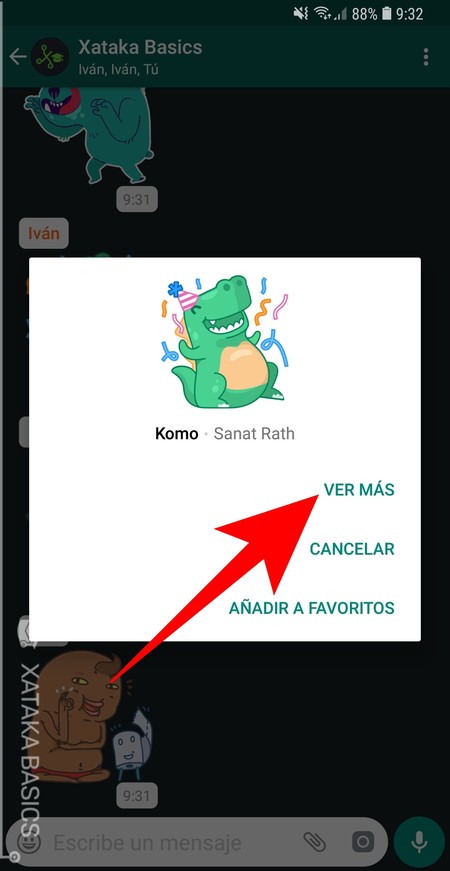
Al hacerlo, se te desplegará una ventana con información sobre este sticker, incluyendo el nombre y el autor. Aquí, pulsa sobre la opción Ver más para acceder a la colección completa de stickers con su información ampliada.
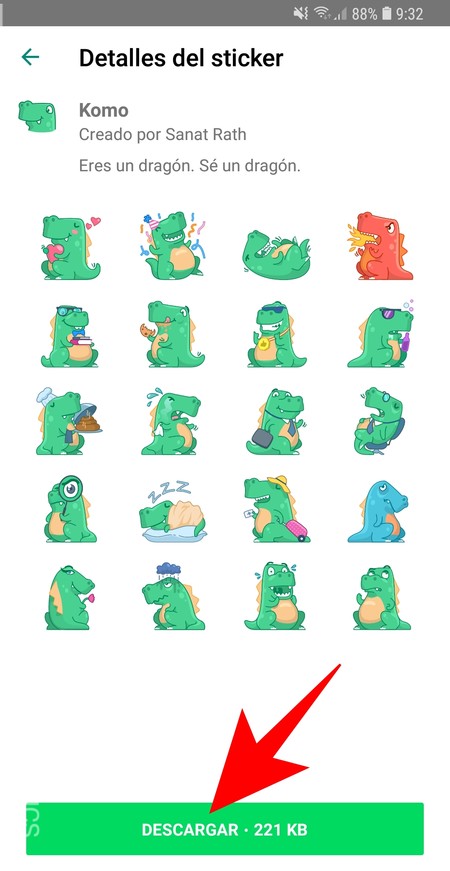
Y ya está, irás a la pantalla de detalles del sticker, donde verás la colección completa a la que pertenece, su nombre, su creador, y su descripción. Para descargarlos y utilizarlos, pulsa sobre el botón Descargar que tienes abajo del todo, prestando atención al espacio que ocupa la colección en el caso de que andes justo de almacenamiento.
En Xataka Android | Hackear WhatsApp: los peligros de las aplicaciones que prometen espiar conversaciones








Ver 4 comentarios
4 comentarios
Funkse
Hola Telegram!!
Akenatón 2013
A mi no me sale el icono de la pegatina, y tengo WhatsApp actualizado (En Play Store, "WhatsApp Messenger" solo me deja abrir o desinstalar (ergo está actualizado).
josejacin
En iOS también ha cambiado el sitio del botón GIF, ahora en vez de encontrarse en el menú de enviar imágenes, se encuentra al lado del botón de los Stickers. También se ha mejorado algo el buscador de GIF.
ismalarosa
¡Hola! Gran post. La pregunta es la siguiente ¿donde se guardan los stickers? Es decir, cuando los descargas ¿en qué carpeta puedo conseguirlos y así poder guardar los png?
Gracias.